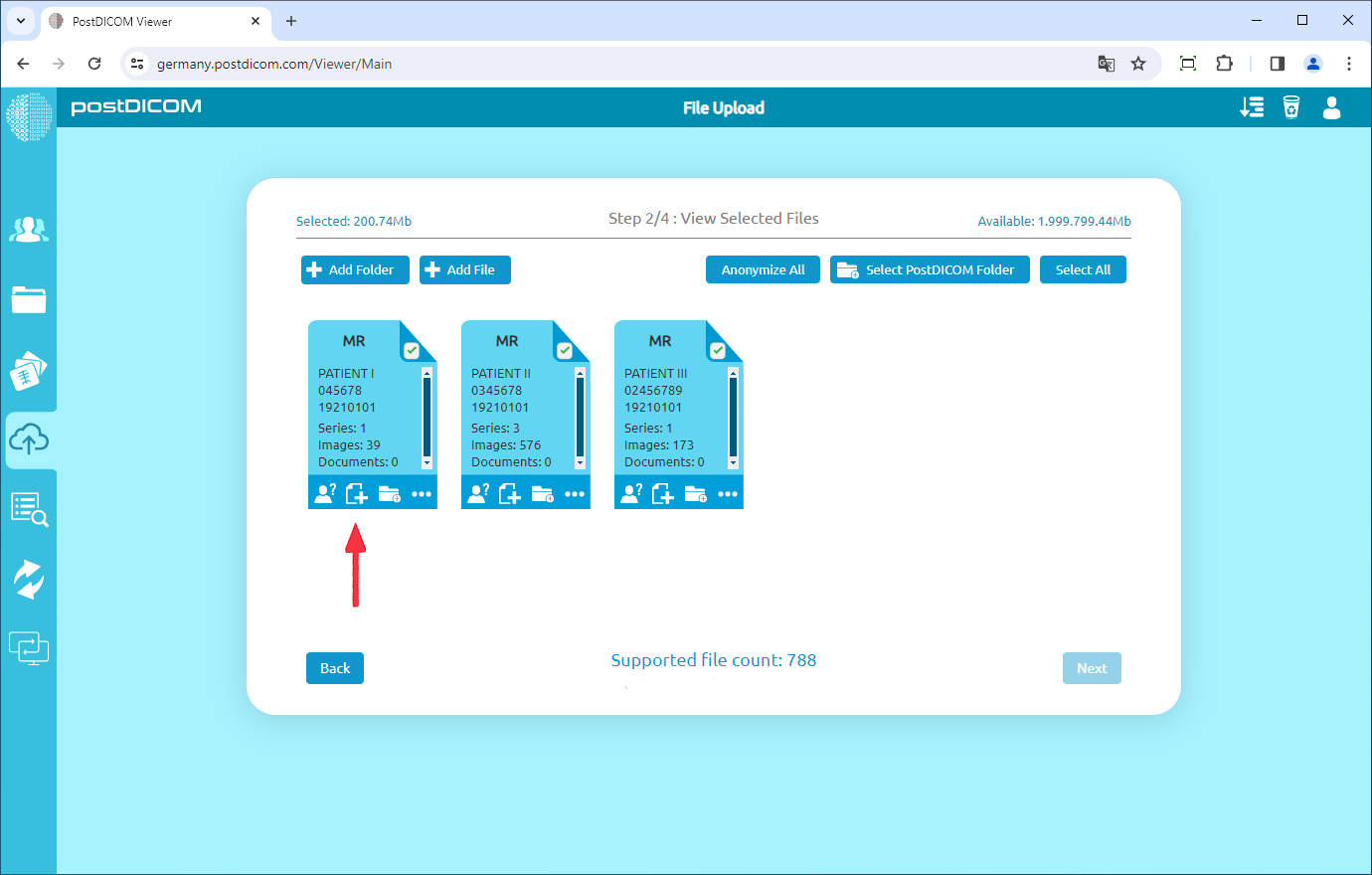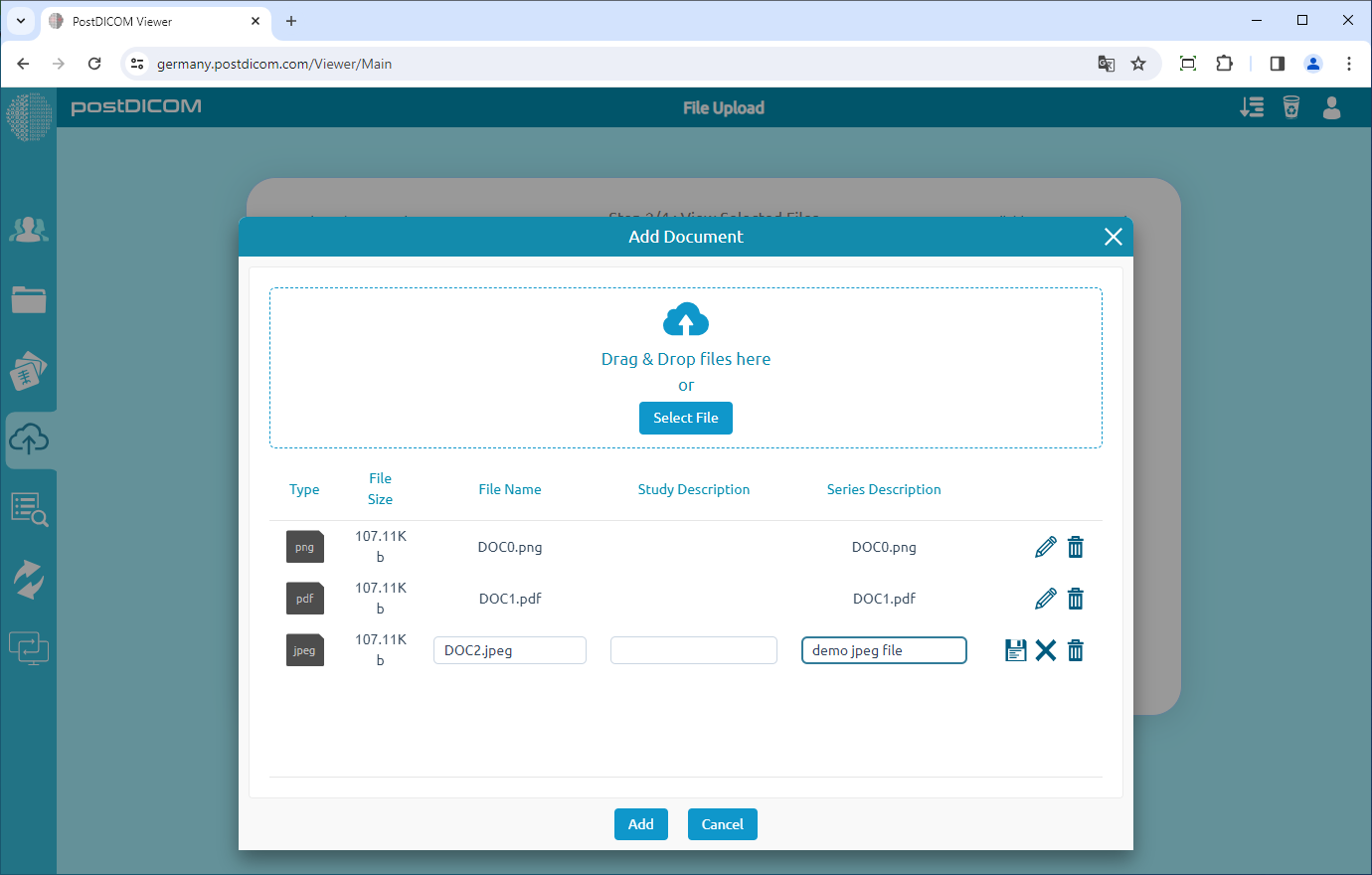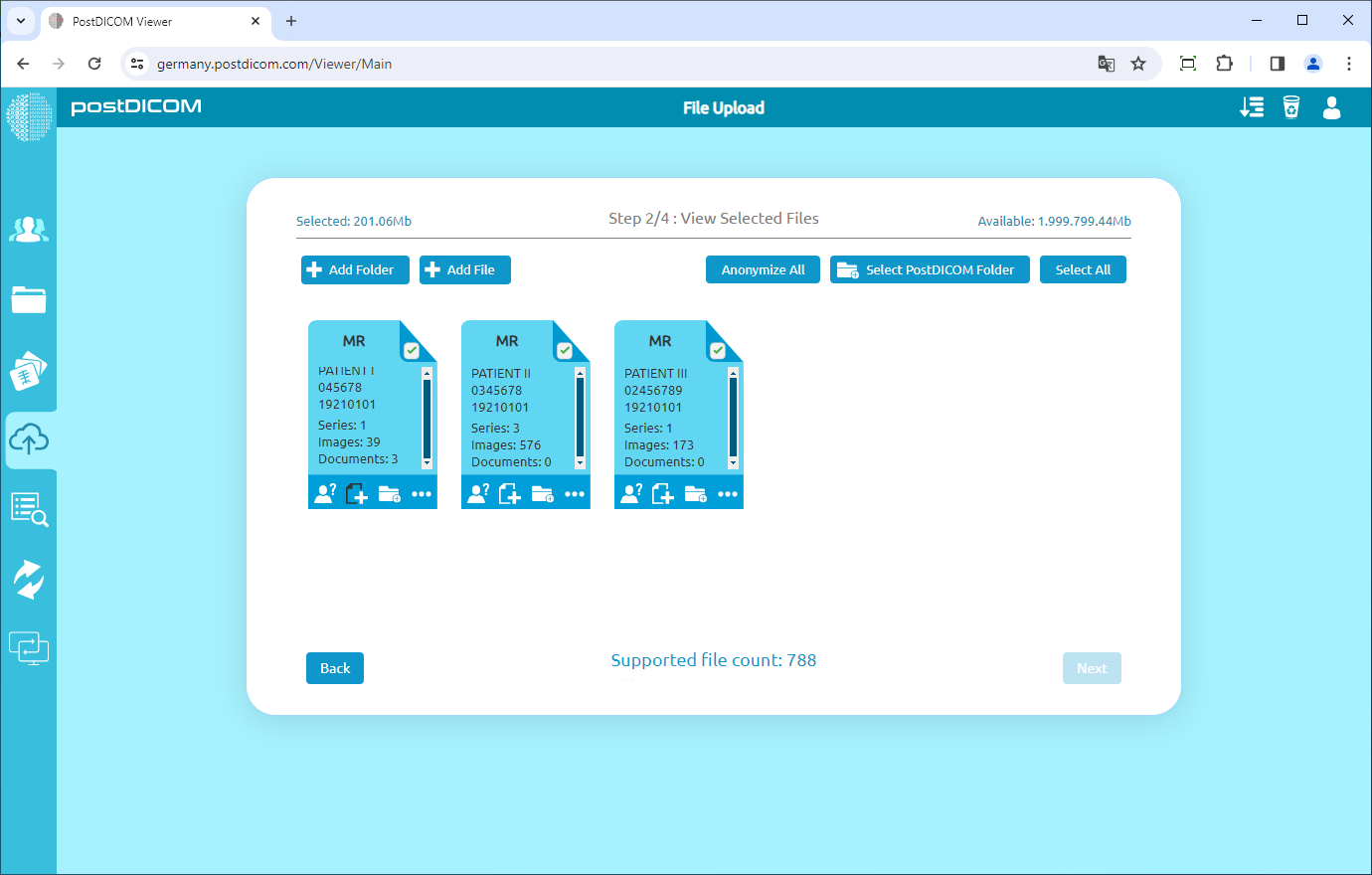På sidan ”Steg 2/4: Visa valda filer” kommer du att se alla förhandsgranskningar av patientstudier. Längst ner i varje förhandsgranskning av patientstudien finns det fyra knappar, nämligen anonymisera, lägga till kliniska dokument, tilldela studie till en mapp och visa studiedetaljer. För att lägga till kliniska dokument i en patientstudie, klicka på ikonen ”Lägg till dokument”.
Efter att ha klickat på ikonen ”Lägg till dokument” visas dokumentvalsformuläret. På det formuläret klickar du på knappen ”Välj fil” för att lägga till ett dokument. Filtyper som stöds är MP4, AVI, PDF, BMP, PNG, JPEG och JPG. När du har valt de dokument du vill ladda upp kommer dokumenten att listas enligt nedan. Du kan ändra namnet på filen eller lägga till filbeskrivning genom att klicka på den pennformade ikonen till höger om dokumentinformationen. När du har lagt till filbeskrivningen kan du spara den genom att klicka på den skivformade ikonen eller avbryta den genom att klicka på korsikonen. Dokument kan tas bort från listan genom att klicka på papperskorgen ikonen.
När du har lagt till alla dokument och gjort ändringar du vill, klicka på ”OK” -knappen för att spara dem. Ikonen ”Lägg till dokument” som tidigare var vit kommer att förvandlas till svart färg vilket indikerar att vissa dokument kommer att laddas upp med den patientstudien.
På så sätt kan du lägga till kliniska dokument i alla patientstudier innan du laddar upp dem till PostDicoms moln.